Heim >System-Tutorial >Windows-Serie >Lenovo Xiaoxin Win10 ändert die Win7-BIOS-Einstellungen
Lenovo Xiaoxin Win10 ändert die Win7-BIOS-Einstellungen
- WBOYWBOYWBOYWBOYWBOYWBOYWBOYWBOYWBOYWBOYWBOYWBOYWBnach vorne
- 2024-01-07 15:21:311715Durchsuche
Derzeit ist auf vielen Lenovo-Laptops das System Windows 10 vorinstalliert. Es gibt jedoch immer noch einige Benutzer, die mit diesem System nicht vertraut sind und hoffen, es auf Windows 7 umzustellen. Bevor wir dies tun, sollten wir eine Reihe notwendiger Einstellungen im BIOS des Computers vornehmen.
So ändern Sie die BIOS-Einstellungen von Lenovo Xiaoxin von Win10 auf Win7:
1 Lassen Sie zunächst den Laptop eingeschaltet und drücken Sie weiterhin die Tastenkombination F2 oder (FN+F2), um die BIOS-Oberfläche aufzurufen. Klicken Sie dann mit der Maus oder folgen Sie dem Pfeil auf dem Bildschirm, um im Menü auf die Option „Sicherheit“ umzuschalten. Wählen Sie dann „Sicherer Start“ aus und klicken Sie auf die Eingabetaste, um die Option festzulegen, und setzen Sie sie auf „Deaktiviert“. Die chinesische Bedeutung dieses Schritts ist „Secure Boot ausschalten“.

Wenn Secure Boot unter dieser Option nicht gefunden wird, prüfen Sie bitte sorgfältig, ob die Option „Intel PTT Key löschen“ vorhanden ist. Wenn ja, klicken Sie auf „Enter“ und wählen Sie „Ja“, um sie zu löschen installiert, nachdem die Installation abgeschlossen ist. Booten nicht möglich. Wie im Bild gezeigt:
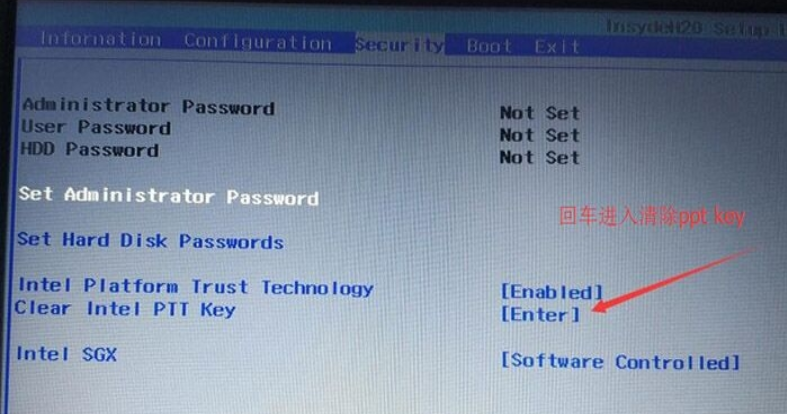
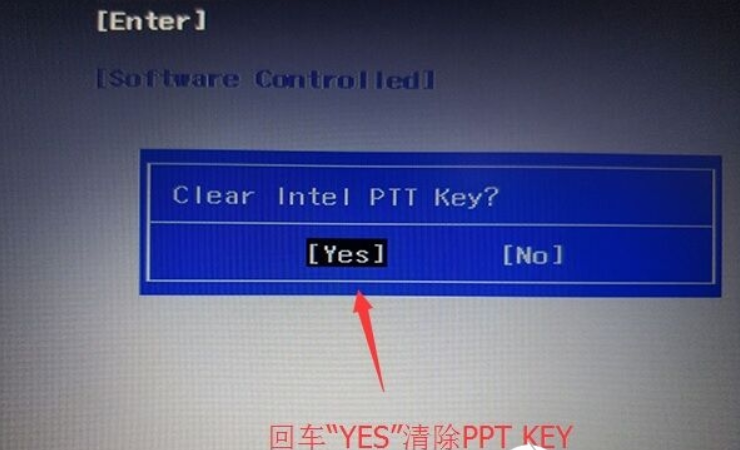
2 Geben Sie als Nächstes die Option „Beenden“ ein und stellen Sie „Betriebssystemoptimierte Standardeinstellungen“ auf „Deaktiviert“ oder „Anderes Betriebssystem“ ein, um andere Betriebssysteme zu unterstützen.
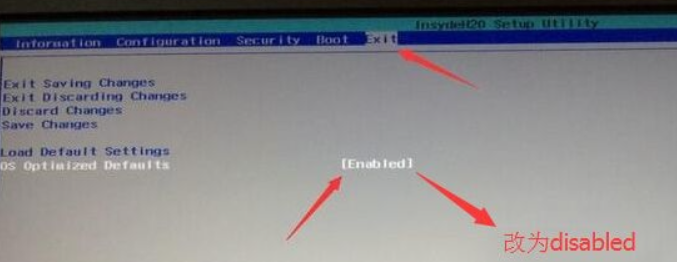
3. Wählen Sie „Standardeinstellungen laden“ und drücken Sie die Eingabetaste, um die Einstellungen zu laden (stellen Sie vor dem Laden sicher, dass der sichere Start deaktiviert ist), und drücken Sie dann bei einigen Modellen F10 zum Speichern und Neustarten Drücken Sie erneut F2, um das BIOS aufzurufen. Nehmen Sie die folgenden Einstellungen vor.
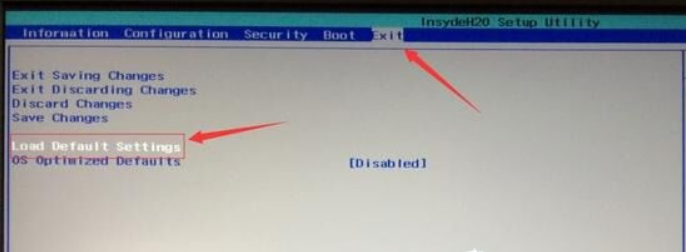
4. Wechseln Sie zur Boot-Option und ändern Sie den Boot-Modus von UEFI in den traditionellen Boot-Modus Legacy Support (Hinweis: Wenn der Boot-Modus hier grau und nicht auswählbar ist, wird empfohlen, den Festplattenmodus RST auf ahci zu ändern Modus). Bestimmte Computermodelle können auch mit UEFI installiert werden (zusätzlich: Sie können für die Installation auch direkt die UEFI+GPT-Boot-Methode verwenden: Bei der Installation mit UEFI+GPT ist der CSM-Kompatibilitätsmodus jedoch standardmäßig nicht aktiviert, also vor der Installation Windows 7 Während des Vorgangs bleiben Sie möglicherweise auf der Anmeldeoberfläche hängen und können den Desktop erst dann erfolgreich aufrufen, wenn die Systemgrafikkarte installiert ist. Um auf der sicheren Seite zu sein, empfiehlt es sich, in den traditionellen Modus zu wechseln.
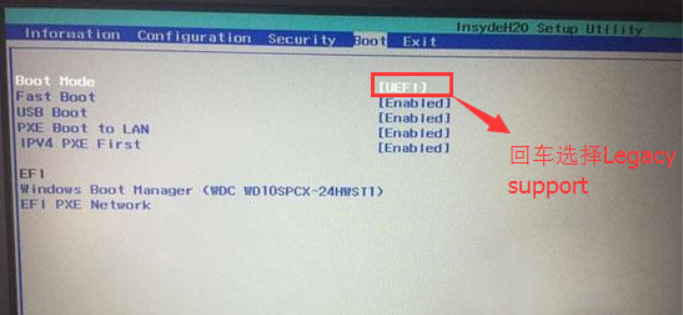
5. Stellen Sie als Nächstes die Startpriorität auf „Legacy“ ein. Folgen Sie zunächst den Anweisungen, klicken Sie auf F10, wählen Sie „Ja“ und drücken Sie zur Bestätigung die Eingabetaste.
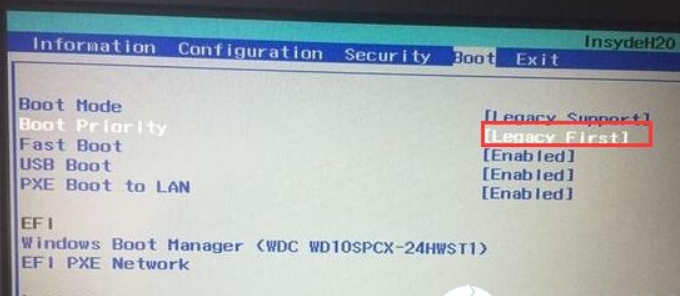
6. Bitte beachten Sie, dass Sie bei der Rückkehr zum Konfigurationselement die Spalte „Sata-Controller-Modus“ überprüfen müssen. Wenn der Standard-Festplattenmodus „Raid“ ist, ändern Sie ihn bitte in den AHCI-Modus. Andernfalls kann die Festplatte nach dem Eintritt in die PE-Umgebung nicht erkannt werden. Nachdem Sie Änderungen vorgenommen haben, drücken Sie zum Speichern unbedingt F10.
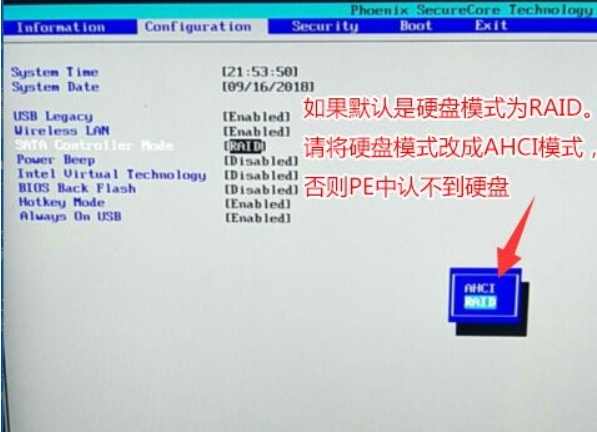
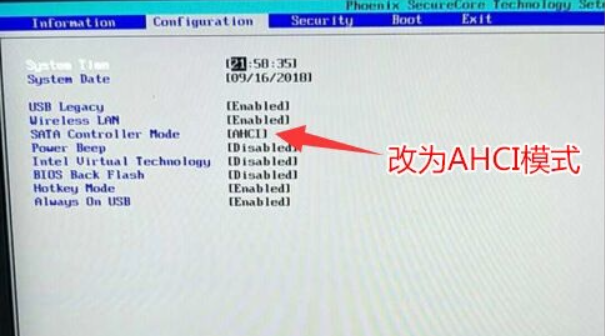
7. Legen Sie die vorbereitete USB-Bootdiskette ein, starten Sie den Computer neu und drücken Sie gleichzeitig die Tastenkombination F12 oder FN+F12, um das Startup-Verwaltungsdialogfeld aufzurufen. Wählen Sie hier „USB-Festplattenerkennung“ aus Klicken Sie auf das USB-Flash-Laufwerk, um das Gerät in der PE-Umgebung zu starten, und klicken Sie dann auf die Eingabetaste, um mit dem Aufrufen der PE-Umgebung zu beginnen.
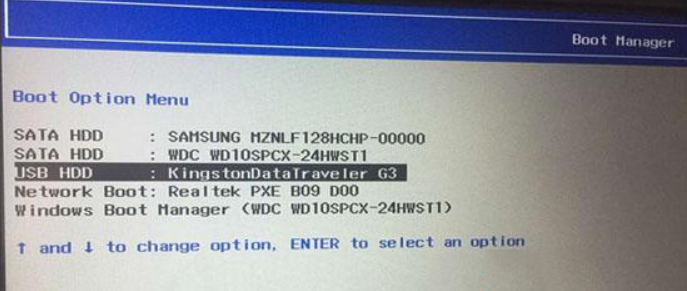
Das obige ist der detaillierte Inhalt vonLenovo Xiaoxin Win10 ändert die Win7-BIOS-Einstellungen. Für weitere Informationen folgen Sie bitte anderen verwandten Artikeln auf der PHP chinesischen Website!
In Verbindung stehende Artikel
Mehr sehen- So lösen Sie das Problem, dass sich der Windows 7-Desktop um 90 Grad dreht
- So beenden Sie einen laufenden Prozess in Win7 zwangsweise
- Heute veröffentlichte Vorschauversion von Win11 Build 25336.1010: Wird hauptsächlich zum Testen von Betriebs- und Wartungspipelines verwendet
- Win11 Beta-Vorschau Build 22621.1610/22624.1610 heute veröffentlicht (einschließlich Update KB5025299)
- Die Fingerabdruckerkennung kann auf ASUS-Computern nicht verwendet werden. Tipps zum Hinzufügen von Fingerabdrücken zu ASUS-Computern

